Verwenden der Bookmarks App¶
Wenn Sie ein Lesezeichen in der Lesezeichen Anwendung hinzufügen möchten, dann können Sie das entweder über die Hauptschnittstelle oder das Bookmarklet tun.
Die wichtigste Schnittstelle¶
Bookmark hinzufügen¶
In der Lesezeichenanwendung, geben Sie eine URL in den oberen linken Bereich des Inhaltsbereichs ein. Nachdem Sie eine Adresse eingeben haben, klicken Sie auf das Stift-Taste, um das Feld für die angegebene Adresse zu bearbeiten. Der Hauptschnittstelle besteht aus 3 Bereichen, an der Spitze, können Sie die Internet-Adresse (oder URL), den Titel Ihres Lesezeichen, und ein Satz von Tags, die voneinander durch ein Leerzeichen getrennt werden, eingeben.
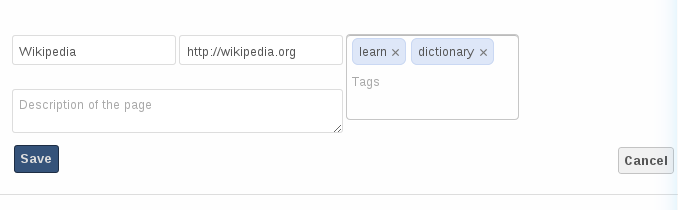
Einen Bookmark manuell hinzufügen
Im folgendem Beispiel haben wir die Seite http://wikipedia.org mit dem Titel "Wikipedia" und einige Tags die beschreiben, was eine Wikipedia ist, eingefügt, damit wir den Eintrag später einfacher suchen können.
Bearbeiten/Löschen eines Bookmarks¶
Sie haben auch die Möglichkeit ein Lesezeichnen zu bearbeiten oder zu löschen.
Um ein Lesezeichen zu bearbeiten, fahren Sie mit der Maus über das Lesezeichen und klicken Sie dann auf das Bleistiftsymbol. Die Lesezeichendaten werden dann am oberen Rand des Bildschirms in den drei Felder angezeigt werden. Ändern Sie Ihre Lesezeichen jetzt bei Bedarf und klicken Sie auf dann die Schaltfläche Speichern, damit die Änderungen übernommen werden.
Um ein Lesezeichen zu löschen, bewegen Sie den Mauszeiger über das Lesezeichen und klicken Sie dann auf das Kreuz-Symbol.
Suche¶
Wenn Sie auf einen Tag klicken, wird ownCloud nur die Lesezeichen anzeigen, die durch diesen Tag beschrieben wurden.
Sie können auch die Suchleiste von ownCloud in der oberen rechten Ecke des Bildschirms für die Suche nutzen.
Klicken Sie einfach auf das Menü "Lesezeichen" in der Seitenleiste, um zur Standdardansicht zurück zu kommen.
Das Bookmarklet¶
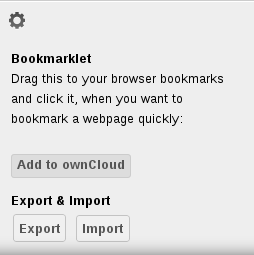
Bookmarklet link
Der Entwickler dieser App versteht, daß Menschen nicht wollen, das man in ownCloud die Lesezeichen Seite immer wieder öffen muß, um ein Lesezeichen hinzuzufügen. Deswegen haben wir dafür das "Bookmarklet" erstellt.
Ein Bookmarklet ist kleine Schaltfläche, die Sie per Drag & Drop zu Ihren Lesezeichen hinzufügen können. Das nächste Mal, wenn Sie eine coole neue Website zu sehen, klicken Sie auf dieses spezielle Bookmark, um die Website zu Ihren Lesezeichen von ownCloud hinzuzufügen.
Um dieses Lesezeichen wieder zu finden, klicken Sie auf das Zahnrad-Button am unteren Rand der Lesezeichen-App.